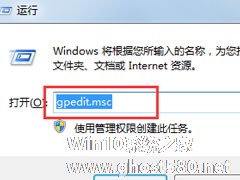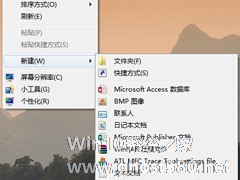-
Win7系统右键没有新建选项如何处理
- 时间:2024-11-15 07:32:48
大家好,今天Win10系统之家小编给大家分享「Win7系统右键没有新建选项如何处理」的知识,如果能碰巧解决你现在面临的问题,记得收藏本站或分享给你的好友们哟~,现在开始吧!
使用Win7系统,我们点击右键,新建文件夹或者其他文件,这已经是习惯。但是如果右键新建选项突然不见了怎么办?没有这个选项我们就不能增加文档了。本文就来为大家介绍一下Win7系统右键没有新建的修复方法。

正常的右键菜单是这样的:

而缺少了“新建”的右键菜单变成了这样:

其实我们可以通过恢复注册表键值的方法来解决。修改注册表前,请先做好注册表的备份工作:
1、按键盘上的Winkey+R打开运行,输入“regedit”,启动注册表编辑器;
2、展开“HKEY_CLASSES_ROOT\Directory\Background\shellex\ContextMenuHandlers\New”键值;
3、确认右边的“默认”项后边的“值”为{D969A300-E7FF-11d0-A93B-00A0C90F2719},如果不是,就修改为此值;
4、修改完成后,按F5键刷新注册表,即可在右键菜单中重新看到“新建”了。
本文介绍的是用注册表来修复Win7系统右键没有新建,当然有一些软件可以帮助我们修复这个问题。比如说使用魔方清理大师,就算是电脑菜鸟也能恢复右键的新建选项了。
以上就是关于「Win7系统右键没有新建选项如何处理」的全部内容,本文讲解到这里啦,希望对大家有所帮助。如果你还想了解更多这方面的信息,记得收藏关注本站~
『本文*来♂源Win10系统之家,不得自行转载,违者必追究!』
相关文章
-

使用Win7系统,我们点击右键,新建文件夹或者其他文件,这已经是习惯。但是如果右键新建选项突然不见了怎么办?没有这个选项我们就不能增加文档了。本文就来为大家介绍一下Win7系统右键没有新建的修复方法。
正常的右键菜单是这样的:
而缺少了“新建”的右键菜单变成了这样:<imgsrc="http://www.ghost580.net/d/file/Arti -
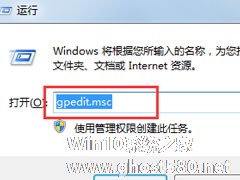
在Win7系统下,为了方便,一般我们都会把常用的软件锁定到任务栏。通常情况下我们都会右键软件图标,点击“锁定到任务栏”,以此将自己需要的软件锁定到任务栏。但最近有Win7系统用户反映,右键软件图标没有“锁定到任务栏”这个选项,这该怎么办呢?请随小编来看看吧!
解决方法/步骤:
1、打开Win+R,输入下面的字符命令“gpedit.msc”,然后就可以打开计算机... -
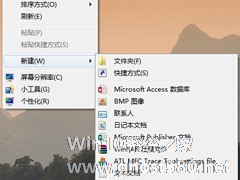
很多时候我们会使用右键新建菜单,方便快捷,尤其是新建Word文档是很多人工作时必备的。但是有Win7系统的用户反映说,在右键新建菜单里找不到新建Word的选项了,这是怎么回事呢?出现这样的问题我们要如何去解决呢?现在小编就和大家说一下如何解决Win7右键新建没有Word选项的问题。
方法如下:
1、点击开始,找到运行命令行,输入regedit,打开注册表。
近日我在友人的Win7系统中,看到他的右键菜单中有“新建BMP图像”的选项,一点击就能快速打开画图程序并编辑了。感觉相当方便呢,但是小编的右键并没有此选项,该如何找回呢?
操作步骤:
1、打开记事本,然后在记事本中复制以下注册表代码;
WindowsRegistryEditorVersion5.00[HKEY_CLASSES_ROOT\.bmp]<...
- Win7教程
-
-
操作系统排行榜
更多>> -
- Ghost Win8.1 64位 老机精简专业版 V2023.02
- 【老机专用】Ghost Win8 32位 免费精简版 V2022.01
- 【致敬经典】Ghost Windows8 64位 免激活正式版 V2021.08
- 微软Windows8.1 32位专业版免激活 V2023.05
- Windows11 22H2 (22621.1778) X64 游戏美化版 V2023.06
- Windows11 22H2 (22621.1778) X64 专业精简版 V2023.06
- 笔记本专用 Ghost Win10 64位 专业激活版(适用各种品牌) V2022.08
- GHOST WIN8 X86 稳定专业版(免激活)V2022.07
- Windows8.1 64位 免费激活镜像文件 V2022.07
- Windows 8.1 64位 极速纯净版系统 V2022
-
Win7教程排行榜
更多>>
- 热门标签
-